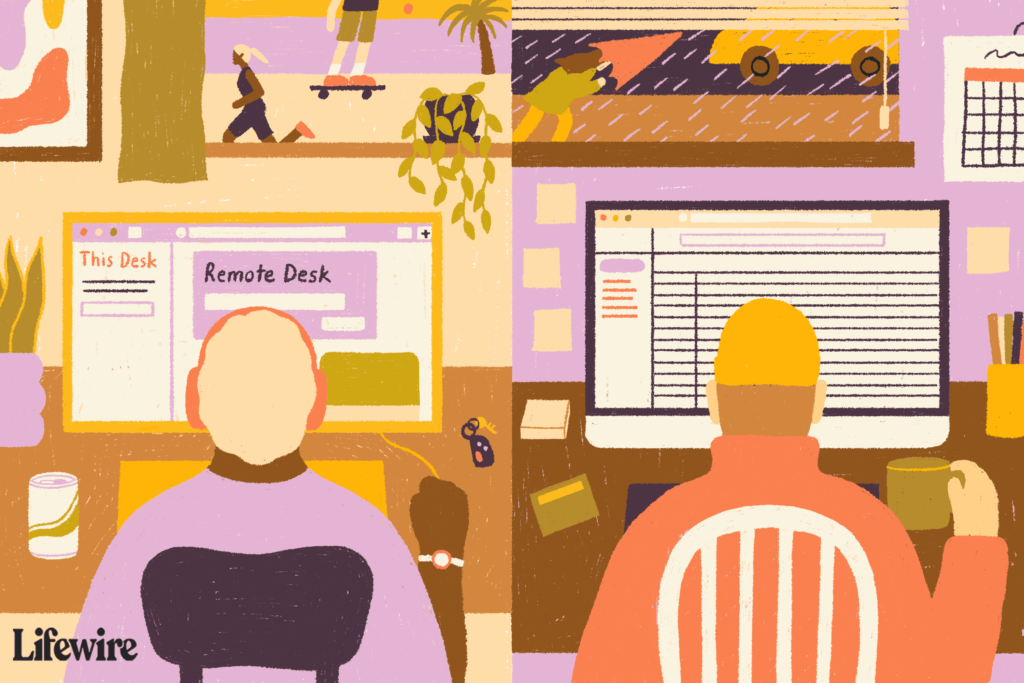Examen de l’outil logiciel d’accès à distance gratuit AnyDesk 7.0.13
AnyDesk est un programme d’accès à distance gratuit qui prend en charge l’accès sans surveillance, ne nécessite aucune installation, peut transférer des fichiers et fonctionne sans transférer de ports sur votre routeur.
Une expérience de navigation par onglets et des menus cachés rationalisés rendent AnyDesk très facile à utiliser.
Fil de vie / Grace King
Lisez la suite pour tous les détails sur AnyDesk, nos réflexions sur le programme et un rapide tutoriel sur la façon de l’utiliser.
Cet avis concerne AnyDesk 7.0.13 pour Windows publié le 19 juillet 2022. Veuillez nous faire savoir s’il existe des versions plus récentes que nous devons examiner.
En savoir plus sur AnyDesk
- AnyDesk fonctionne avec Linux, macOS, Windows 11, Windows 10, Windows 8, Windows 7, Windows XP et Windows Server OS, ainsi qu’avec Android, iOS, FreeBSD et Raspberry Pi
- Le contenu du presse-papiers peut être synchronisé entre les ordinateurs hôtes et clients
- Il peut être utilisé en mode portable ou installé comme un programme régulier
- Divers paramètres sont facilement accessibles à partir de la barre de menus lors d’une connexion à distance active
- AnyDesk peut modifier la connexion pour créer la meilleure qualité vidéo, la meilleure vitesse ou un équilibre entre les deux
- D’autres paramètres peuvent également être personnalisés, tels que l’affichage du curseur distant, la transmission du son, la désactivation des commandes d’affichage uniquement, la désactivation de la synchronisation du presse-papiers, le blocage des entrées d’autres utilisateurs et la prise de captures d’écran.
- Les fichiers peuvent être transférés via AnyDesk en les copiant dans le presse-papiers et en les collant sur l’ordinateur distant, mais comprend également un outil de gestion de fichiers distinct qui peut être utilisé séparément de l’outil d’accès à distance
- L’ordinateur distant peut être redémarré même lorsque AnyDesk fonctionne en mode portable
- Prend en charge l’impression à distance ; imprimez des fichiers locaux du côté distant et vice versa
- Les raccourcis de connexion peuvent être enregistrés sur le bureau pour un accès rapide
- Le contrôle peut être basculé entre les deux parties pendant la session
- Vous pouvez enregistrer la session dans un fichier vidéo
- Tous les raccourcis clavier peuvent être envoyés à l’ordinateur distant, même Ctrl-Alt-Suppr
- Lors de la demande de connexion à un autre ordinateur, l’image du compte d’utilisateur dans Windows apparaîtra comme votre identité
- AnyDesk affiche une liste des connexions passées en bas, ce qui facilite l’ouverture des anciennes connexions
- L’onglet Informations système affiche des informations sur l’ordinateur distant
- Du point de vue de l’hôte, ils peuvent configurer AnyDesk pour empêcher les utilisateurs distants de faire des choses comme verrouiller le clavier et la souris, redémarrer l’ordinateur, utiliser le gestionnaire de fichiers, demander des informations système, entendre les sons de l’ordinateur, etc.
avantage désavantage
Il y a beaucoup à aimer dans ce programme d’accès à distance :
avantage:
- Prend en charge l’accès sans surveillance
- Les mises à jour sont automatiques
- Interface propre et ordonnée
- Petite taille de téléchargement
- Les ordinateurs peuvent être identifiés par des alias personnalisés
- Prend en charge le transfert de fichiers
- Découvrir automatiquement les clients sur le réseau local
- Peut fonctionner en mode plein écran
- Comprend une fonction de chat textuel
- Prise en charge de l’envoi de raccourcis clavier
- L’application mobile peut se connecter à l’ordinateur
- Option portative disponible
- Les clients peuvent être utilisés n’importe où sur le site Web
défaut:
- Peut être un peu déroutant au début
Comment fonctionne AnyDesk
Semblable à d’autres programmes de bureau à distance tels que Remote Utilities, AnyDesk utilise un numéro d’identification pour établir facilement une connexion.Si vous Installer Il ne s’agit pas seulement de l’exécuter de manière portable, vous pouvez également choisir de créer des alias personnalisés (par ex. @afficher) à partager avec d’autres, ce qui est plus facile à retenir qu’une chaîne aléatoire de chiffres.
Lorsque les ordinateurs hôte et client exécutent AnyDesk, ils peuvent partager l’ID de bureau à distance et le saisir dans la section « Adresse distante » du programme pour lancer la connexion – les clients réseau fonctionnent également. L’ordinateur qui partage son adresse sera l’ordinateur que l’autre ordinateur contrôlera.
Définissez un mot de passe dans les paramètres pour activer l’accès sans surveillance. Vous pouvez également définir les autorisations que les utilisateurs distants accordent lorsqu’ils se connectent à vous. Les autorisations leur permettent de voir le moniteur, d’entendre l’ordinateur, de contrôler le clavier et la souris, d’accéder au presse-papiers, de verrouiller l’entrée du clavier et de la souris de l’utilisateur, etc.
Pour installer AnyDesk sur votre ordinateur, ouvrez le programme portable et sélectionnez Installer AnyDesk sur cet appareil.
Réflexions sur AnyDesk
Nous aimons vraiment AnyDesk pour de nombreuses raisons. L’accès sans surveillance est souvent une fonctionnalité souhaitée pour les programmes de bureau à distance, mais un accès rapide à la demande est souvent pertinent, et AnyDesk facilite les deux.
Certains logiciels d’accès à distance nécessitent des modifications du routeur, telles que la redirection de port, mais AnyDesk ne le fait pas. Cela signifie que vous pouvez rapidement télécharger des programmes et commencer à vous connecter en peu de temps.
Nous apprécions également le fait qu’AnyDesk intègre un utilitaire de transfert de fichiers complet. Certains outils d’accès à distance ne prennent en charge que le transfert de fichiers par copier/coller, mais vous pouvez obtenir des outils plus intuitifs dans AnyDesk.
Merci de nous en informer!
Dites-nous pourquoi !
D’autres détails ne sont pas assez difficiles à comprendre